Y el multijugador Warzone 2.0 está disponible para todas las plataformas principales después de pasar por una campaña de acceso temprano. Aunque ambos títulos son amados por muchos fanáticos de COD y los jugadores existentes, parece que hay algunos problemas con el lanzamiento del juego, conectándose al servidor, entrando en el modo multijugador, etc.y el error Modern Warfare 2 Puget Altus en PC, PlayStation y Xbox.
Desafortunadamente, el error de Puget Altus se lleva adelante con la última actualización del parche para el título de Call of Duty: MWII y WarZone 2.0. Este error específico fue bastante común en la fase de prueba beta temprana y aún se preocupó a muchos jugadores mientras intentaba lanzar el juego o entrar en el modo multijugador. Algunos informes también sugieren que el"La conexión falló: no se puede acceder a los servicios en línea [Razón: Puget - Altus]"El error ocurre debido a la interrupción del servidor o el tiempo de inactividad.

FIJA: COD Warzone 2 y Modern Warfare 2 Puget Altus Error
Ahora, si también es una de las víctimas para encontrar tal error, asegúrese de seguir esta guía de solución de problemas para resolverlo. Este error particular de Puget-Altus es similar al error de Detrick Guernsey y la conexión al Centro de datos atascado que ha sido preocupante a muchos jugadores de Call of Duty por un tiempo. Puede encontrar múltiples informes en la plataforma de Twitter con respecto a la misma, donde los jugadores se ven significativamente afectados por este error.
Seguí recibiendo Error Puget: Altus durante aproximadamente dos semanas y siguió no "descargar datos de jugadores de la plataforma". Desinstalo el juego y ahora no puedo volver a instalar. Ahora solo carga "por favor espera" para siempre. ¿¿¿Lo que está sucediendo???@Activision @Infinityward #MW2 #Modernwarfareii pic.twitter.com/t0tljln6xi
- Noah (@pullen)9 de enero de 2023
@ObligacionesNo puedo iniciar sesión en PS5, sigue dando un error: Puget -altus ... ¿qué está pasando ????
- yo (@molezy)18 de enero de 2023
Puget Altus 🖕🏼 - Servidores Down#MW2 #Warzone2
- Balder 🪴 (@balder_ruiz)18 de enero de 2023
Puget Altus#MW2
- Shadys Back? (@Who_blakedahl)18 de enero de 2023
Algunos de los jugadores también afirman que Puget-Altus ocurre debido a una mala conexión a Internet o problemas con el alojamiento del servidor. Entonces, sin perder más tiempo, salgamos a él.
1. Verifique el estado del servidor o los servicios en línea
En primer lugar, debes ver elEstado de servicios en línea de Activision aquíoEstado del servicio de red de PlayStationoEstado de Xbox LivePara asegurar si hay un problema con el servicio WarZone 2.0 o no. Al escribir este artículo, Modern Warfare II y Warzone 2.0 con respecto a los servicios son activos y operativos para todas las plataformas. Si está viendo el problema del servicio al final, espere unas horas y vuelva a intentarlo.
2. Verifique su conexión a Internet
Las posibilidades también son aplicables de que su conexión a Internet de alguna manera tenga un problema con una velocidad o estabilidad lenta. Es mejor ejecutar una prueba de velocidad de Internet conectado en línea e intentar jugar otros juegos multijugador. Si, en caso de que haya un problema con la conexión a Internet al final, intente cambiar a una conexión con cable (Ethernet) de Wi-Fi o viceversa para verificar el problema.
Póngase en contacto con su proveedor de servicios de Internet (ISP) para verificarlo y solicite solucionar el problema. Puede cambiar a un ISP o actualización diferente a un plan más alto.
3. Ejecute el juego MWII o Warzone 2 como administrador
Puede intentar ejecutar la aplicación de juego Call of Duty: MWII o WarZone 2.0 en su PC de Windows como administrador para permitir el acceso del control de la cuenta del usuario (UAC) al sistema. De lo contrario, puede encontrar bloqueos de inicio, errores de conectividad del servidor, etc. para hacerlo:
- Ir al instaladoCall of Duty: Modern Warfare IIoWarzone 2.0Directorio de juegos en la PC.
- Riñonalhight-hicken el archivo de aplicación del juego en su PC.
- A continuación, haga clic enPropiedades> Haga clic en elCompatibilidadpestaña.
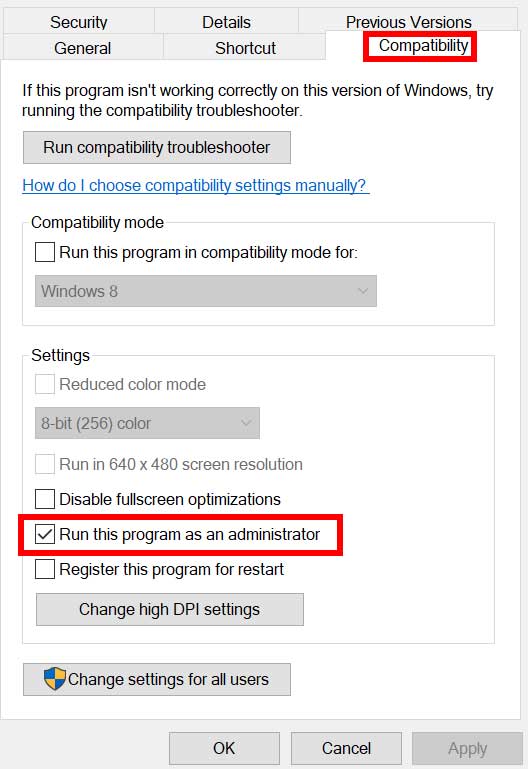
- Haga clic en elEjecutar este programa como administradorcasilla de verificación para habilitarlo.
- Una vez hecho, haga clic enAplicary luegoDE ACUERDOpara guardar cambios.
- Asegúrese de ejecutar el juego para verificar el problema.
También debe ejecutar el lanzador Steam o Battle.net en la PC siguiendo los pasos anteriores para garantizar que su cliente de juego no esté en conflicto con los permisos del sistema.
4. Actualizar COD MWII y Warzone 2
Una versión de parche de juego obsoleta en la PC puede molestarlo mucho con respecto al lanzamiento o conectarse con los servidores de juegos. Siempre debe verificar manualmente la actualización del juego siguiendo los pasos a continuación para obtener características y mejoras adicionales.
Para Battle.net: (PC)
- Abrir elBattle.netaplicación de escritorio en su PC.
- Haga clic en elCOD: MWII o Warzone 2.0juego.
- A continuación, haga clic en elAjustesmenú (icono de rueda dentada)> SeleccioneVerifique las actualizaciones.
- Espere a que se complete el proceso de actualización.
- Si hay una actualización disponible, debe descargar e instalar la actualización.
Para Steam: (PC)
- Abrir elVaporCliente> ir aBiblioteca.
- Hacer clic enCOD: MWII o Warzone 2.0desde el panel izquierdo.
- Ahora, Steam buscará automáticamente la actualización disponible.
- Si hay una actualización disponible, haga clic enActualizar.
- Solo espere un tiempo hasta que se complete la actualización.
- Una vez hecho esto, reinicie la PC para aplicar cambios.
Para PlayStation:
- Encienda su consola PS4/PS5> Vaya a laPantalla de inicio.
- Ahora, navegue al menú principal en la parte superior.
- Dirígete alJuegopestaña.
- Desplazarse hacia abajo aCall of Duty: MWII o Warzone 2.0y resaltarlo.
- Presione elOpciónbotón en su controlador.
- Finalmente, eligeVerifique la actualizaciónDesde el menú desplegable.
Para Xbox:
- Encienda su consola de juegos Xbox One o Xbox Serie X | S.
- Presione elBotón Xboxen su controlador para abrir el menú.
- Ahora, desplácese hacia abajo hacia la derecha> SeleccionarAjustes.
- Desplácese hacia abajo hasta que veaActualizaciones y descargas.
- De la página siguiente, seleccioneMantenga mi consola actualizadayMantenga mis juegos y juegos actualizadosPara habilitar la casilla de verificación.
5. Verifique y repare archivos de juego (solo PC)
En algunos casos, los archivos de juego corruptos o faltantes en el sistema pueden desencadenar varios problemas con el lanzamiento del juego y la conectividad del servidor en la mayoría de los casos. Por lo tanto, verificar y reparar los archivos de juego instalados a través del lanzador podría ayudar enormemente. Para hacer eso:
Para Battle.net:
- Lanzar elBattle.netcliente en su PC.
- Haga clic en elCOD: MWII o Warzone 2.0> Ahora, haga clic en elAjustesMenú (icono Cogwheel).
- SeleccionarEscanear y reparar> Haga clic enComenzar escaneo.
- Espere a que el proceso de reparación lo complete.
- Una vez hecho esto, reinicie la PC para aplicar cambios.
Para el vapor:
- Lanzar elVaporCliente> Haga clic enBiblioteca.
- Hacer clic con el botón derechoenCOD: MWII o Warzone 2.0de la lista de juegos instalados.
- Ahora, haga clic enPropiedades> Ve alArchivos localespestaña.
- Hacer clic enVerificar la integridad de los archivos de juego.
- Deberá esperar el proceso hasta que se complete.
- Una vez hecho, reinicie su computadora.
6. Ciclo de potencia La consola de juegos
A veces, los datos de caché temporales o la falla en el sistema pueden molestarlo al lanzar el juego o conectarse a los servidores de juegos en línea. Para hacerlo:
- Apague la consola PlayStation o Xbox> Desenchufe el cable de alimentación de la consola.
- Espere unos minutos, luego vuelva a conectar el cable de alimentación a la consola.
- Ahora, encienda la consola para verificar el problema nuevamente.
7. Ciclo de potencia El enrutador Wi-Fi
Puede intentar realizar el método del ciclo de potencia en su enrutador Wi-Fi siguiendo los siguientes pasos para garantizar que no hay fallas temporales con la conectividad de red. Hacerlo le permite borrar los problemas de datos de caché con la red para corregir la conexión en curso. Para hacerlo:
- Apague completamente el enrutador Wi-Fi> Desconecte el cable de alimentación del enrutador y la fuente de alimentación.
- Espere un par de minutos y luego vuelva a conectar el cable de alimentación nuevamente.
- Ahora, encienda el enrutador> Conéctese a la red Wi-Fi y verifique el problema.
8. Intente usar un punto de acceso móvil Wi-Fi
También puede intentar usar un punto de acceso móvil Wi-Fi para verificar si el juego está funcionando bien. Vale la pena mencionar que el uso de un punto de acceso móvil en su mayoría causa una velocidad de Internet más lenta que Ethernet y la red Wi-Fi.
9. Cambie la configuración de MTU en PS5
Hablemos de la configuración de MTU en la consola PlayStation 5. Desempeña un papel importante en el mantenimiento de la descarga de Internet y la velocidad de carga de manera consistente, dependiendo de qué tan bien funcione su red de Internet. Las posibilidades de que su configuración de red de Internet no esté configurada correctamente, por lo que se produce el error Modern Warfare 2 o Warzone 2 Puget Altus Altus. Afortunadamente, puede seguir los siguientes pasos para cambiar fácilmente la configuración de MTU en su consola PS5.
- Abrir elAjustesMenú (icono de engranajes) en la consola PlayStation 5.
- Ir alRedMenú> SeleccionarAjustes.
- A continuación, ve aEstado de conexión> Asegúrese de realizarProbar conexión a Internet.
- ElegirConfigurar conexión a Internet> Seleccione suRed registrada.
- SeleccionarConfiguración avanzada> Ve alConfiguración de MTUmenú.
- EstablecerloManual> Ir aHombre> Establecer el valor en1473.
- Asegúrese de guardar cambios y reiniciar la consola para aplicar cambios.
10. Intente cambiar las direcciones del servidor DNS
Use una dirección de Google DNS (DNS público) para garantizar que no hay problema de conectividad del servidor con el Call of Duty: Modern Warfare II o WarZone 2. A veces los problemas con su dirección DNS bloqueada que han proporcionado el ISP pueden tener algunos problemas. Para hacer esto, siga los pasos a continuación según el dispositivo de juego.
Para PC:
- Presione elWin+Rllaves para abrir elCorrercaja de diálogo.
- TipoNCPA.CPLy hacer clicDE ACUERDOPara abrir elConexiones de redpágina.
- Ahora,hacer clic con el botón derechoEn su adaptador de red activo> Haga clic enPropiedades.
- SeleccionarProtocolo de Internet versión 4 (TCP/IPv4)> Haga clic enPropiedades.
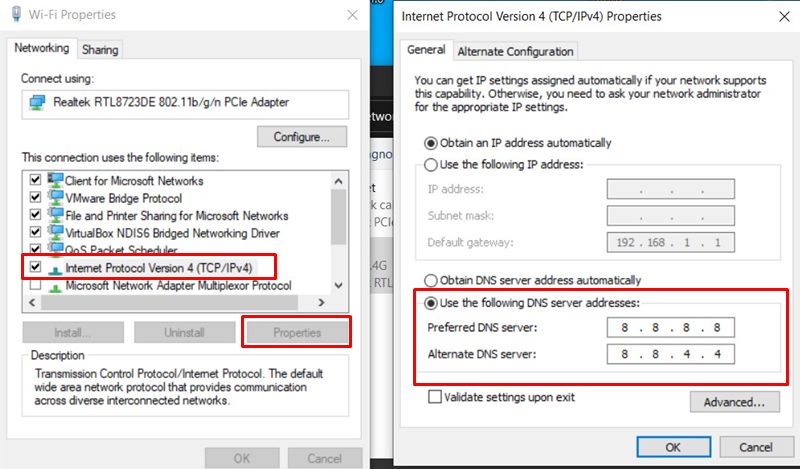
- Haga clic para seleccionarUse las siguientes direcciones del servidor DNS.
- Ahora, entra8.8.8.8para elServidor DNS preferidoy8.8.4.4para elServidor DNS alternativo.
- Una vez hecho, haga clic enDE ACUERDOpara guardar cambios.
- Asegúrese de reiniciar su computadora para aplicar cambios.
Para PS4/PS5:
- Ir alAjustesmenú desde su controlador.
- SeleccionarRed> ElijaConfigurar conexión a Internet.
- SeleccionarWi-FioLAN CableSegún su red activa.
- A continuación, elijaCostumbre> SeleccionarAutomáticopara elConfiguración de la dirección IP.
- ElegirNo especifiquepara elNombre de host DHCP.
- SeleccionarManualpara elConfiguración de DNS> Entrar8.8.8.8para elDNS primario.
- Ingresar8.8.4.4para elDNS secundario.
- ElegirDE ACUERDOy vaya a la siguiente opción> SeleccioneNo usepara elConfiguración de MTU.
- ElegirPróximoy seleccionarNo useparaServidor proxy.
- Una vez hecho esto, reinicie su consola para aplicar cambios.
Para Xbox:
- Presione elXboxbotón en su controlador para abrir elmenú de guía.
- SeleccionarPerfil y sistema> GolpearAjustes.
- SeleccionarGeneral> SeleccionarConfiguración de red.
- ElegirConfiguración avanzadadesdePantalla de redopciones.
- SeleccionarConfiguración de DNS> SeleccionarManual.
- Ingrese elConfiguración de DNS 8.8.8.8 para primariay8.8.4.4 para secundariadirecciones.
- Una vez hecho esto, reinicie la consola Xbox para aplicar cambios.
11. Eliminar datos de guerra moderna II y Warzone 2
Bueno, borrar los datos ahorrados al juego en la consola también puede solucionar múltiples problemas con el lanzamiento del juego o el juego multijugador. Puedes probarlo:
Para PS4/PS5:
- Ir aAjustes> SeleccionarGestión de datos guardada en la aplicación.
- Elija el almacenamiento del sistema,Almacenamiento en línea,oAlmacenamiento USB> SeleccionarBorrar.
- Seleccione elCOD: MWII o Warzone 2.0Juego> Marque los archivos que desea eliminar oSeleccionar todo.
- Finalmente, seleccioneBorrar> SeleccionarDE ACUERDOPara confirmar la tarea.
- Una vez hecho esto, reinicie su consola para verificar el problema.
Para Xbox:
- Presione elXboxbotón en su controlador para abrir elmenú de guía.
- SeleccionarPerfil y sistema>Ajustes>Sistema>Almacenamiento.
- Seleccione los juegos guardados locales claros para el juego COD MWII o WarZone 2 en la pantalla Manay de dispositivos de almacenamiento.
A continuación, puede eliminar la fecha salvada en la nube del juego específico siguiendo los siguientes pasos.
- DesdeHogarMenú, seleccioneMis juegos y aplicaciones.
- Resaltar elCall of Duty: Modern Warfare IIoWarzone 2juego.
- Presione elMenúbotón en su controlador.
- Asegúrese de seleccionarAdministrar juegos y complementos.
- Seleccione elDatos guardadoscasilla de verificación y elija el elemento que desea eliminar.
- ConfirmarBorrary reinicie la consola para aplicar cambios.
12. Contacte al soporte de Activision
Si ninguno de los métodos funcionó para usted, póngase en contacto con el soporte de Activision para obtener más ayuda. Puede crear un boleto de soporte para garantizar que los desarrolladores tomen el error de Cod Warzone 2 y Modern Warfare 2 Puget Altus en serio e investigarlo.
Eso es todo, chicos. Asumimos que esta guía fue útil para usted. Para más consultas, puede comentar a continuación.

